本教程主要是讲解卡通人物制作的绘制方法,画的时候人物勾图一定要生动,表情细节要刻画好! 最终效果 1.先用钢笔工具勾出人物的轮廓基线 2.先从头部开始勾出人物的轮廓,注意曲
本教程主要是讲解卡通人物制作的绘制方法,画的时候人物勾图一定要生动,表情细节要刻画好!
最终效果

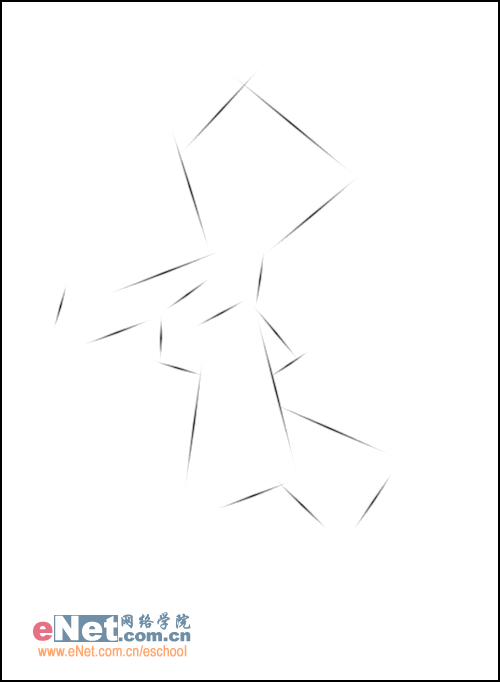
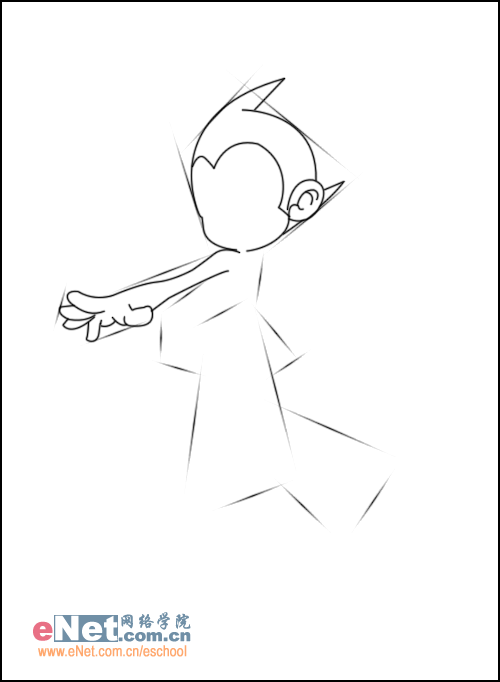

4.勾出双腿后,去除轮廓基线层,人物外轮廓大体完成。
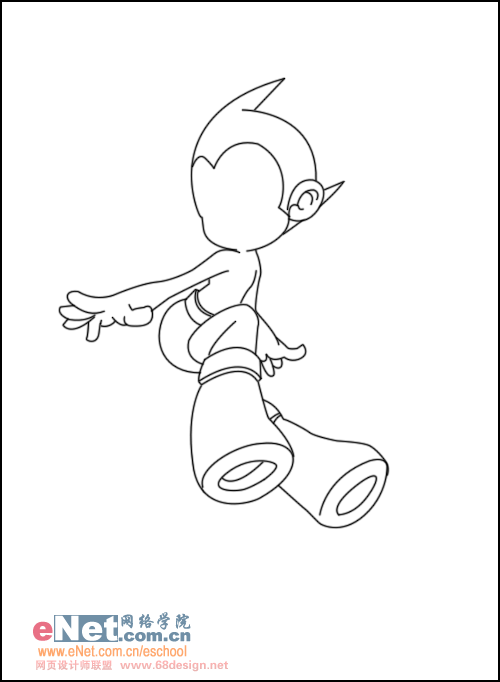
5.接下来勾出人物的五官。
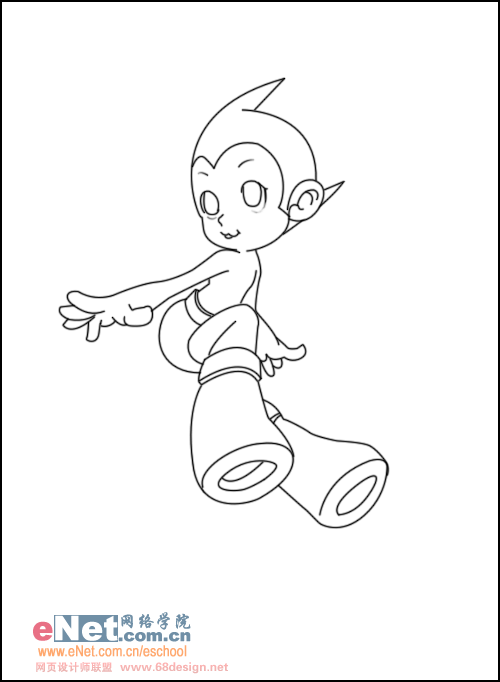
6.下面开始上色,先铺上人物的深色皮肤。
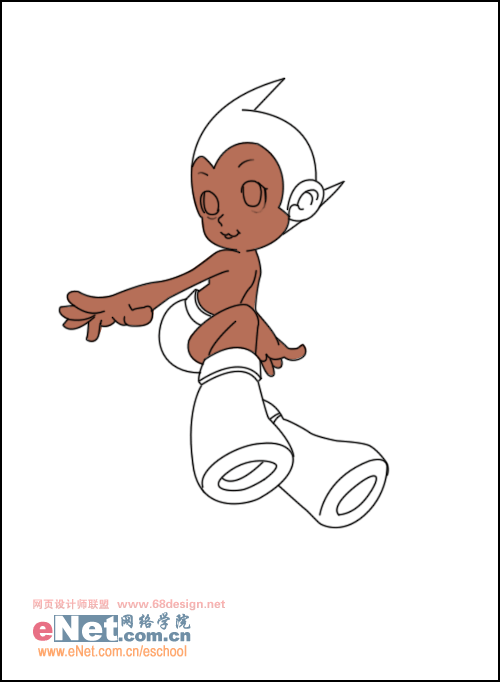
7.头发用钢笔勾出然后转换为选区,接下来用渐变填充
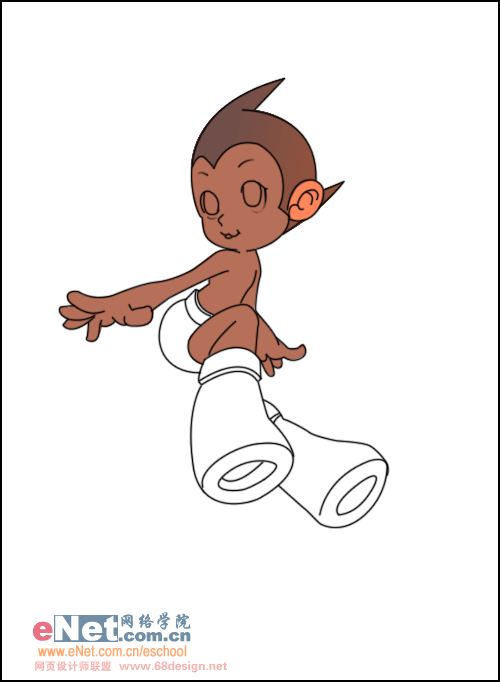
8.靴子部分填充红色

9.服装部分填充深棕色
10.提出人物皮肤的受光部分
11.给人物的眼睛填色,然后提出眼睛的高光。
12.接下来深入刻画,画出靴子部分的阴影与高光,适当提出人物阴影处的反光
13.最后加上文字就完成了.